إصلاح: تلفاز LG الذكي لا يقوم بتثبيت أو تحديث التطبيقات
Miscellanea / / April 29, 2023
تمامًا مثل جميع الشركات الموجودة هناك ، كل شركة بها عيب في منتجها مما يجعل التعامل معه مزعجًا بعض الشيء ، و تلفزيون ال جي الذكي يبدو أن لديك مشكلة تتعلق بالتطبيقات التي لم يتم تثبيتها أو تحديثها من غالي محل.
لطالما كانت LG شركة ناجحة جدًا عندما يتعلق الأمر بتقديم شاشات لأجهزة التلفزيون والشاشات وما إلى ذلك. قد تكون الخيار الأمثل للعملاء الذين يبحثون عن جودة صورة جيدة مع تمثيل دقيق للألوان للاستمتاع بالبرامج التلفزيونية والأفلام والألعاب المفضلة لديهم.
في هذه المقالة ، نهدف إلى حل المشكلة من خلال إعطاء القارئ حلولًا تدريجية للمشكلة ، واستمر في قراءة هذه المقالة للتعمق في المشكلة.

محتويات الصفحة
-
إصلاح: تلفاز LG الذكي لا يقوم بتثبيت أو تحديث التطبيقات
- الطريقة الأولى: مشاكل الشبكة السائدة في تلفاز LG الذكي الخاص بك
- الطريقة 2: قم بتعطيل ميزة البدء السريع إذا كانت متوفرة في تلفاز LG الذكي الخاص بك
- الطريقة الثالثة: تحقق من إعدادات المنطقة لتلفزيون LG الذكي الخاص بك
- الطريقة الرابعة: قم بتحديث البرنامج الثابت / نظام التشغيل الخاص بتلفزيون LG Smart TV الخاص بك
- الطريقة الخامسة: امسح ذاكرة التخزين المؤقت لتلفزيون LG Smart TV الخاص بك
- الطريقة 6: إعادة ضبط المصنع لتلفزيون LG Smart TV الخاص بك
- خاتمة
إصلاح: تلفاز LG الذكي لا يقوم بتثبيت أو تحديث التطبيقات
سننظر أولاً في الأسباب الجذرية التي قد تحل المشكلة على الفور. إذا لم يكن الأمر كذلك ، فسننتقل إلى بعض الأساليب الأكثر تقدمًا الممكنة.
الطريقة الأولى: مشاكل الشبكة السائدة في تلفاز LG الذكي الخاص بك
من المرجح أن تكون الأسباب الجذرية لمشاكل مثل التثبيت أو التحديث مرتبطة دائمًا بمشكلات الشبكة. نقترح عليك تنفيذ طرق الحل التالية -
الإعلانات
- أعد تشغيل التلفزيون الذكي الخاص بك عن طريق إيقاف تشغيله -> فصل سلك الطاقة -> الانتظار بضع دقائق وإعادة توصيله مرة أخرى -> تشغيل التلفزيون الذكي مرة أخرى.
- افصل الشبكة التي تتصل بها -> أعد تشغيل المودم / الموجه -> أعد الاتصال بالشبكة التي كانت متصلة بها سابقًا.
- قم بتشغيل كبل Ethernet من جهاز التوجيه الخاص بك إلى التلفزيون الذكي الخاص بك لإنشاء اتصال سلكي قوي ومستقر.
- قم بتغيير DNS بالضغط على 'قائمة طعام' -> الإعدادات -> جميع الإعدادات -> حدد الشبكة المتصلة -> تأكد من إلغاء تحديد الخيار التلقائي -> تحرير DNS من 128.xxx.x.x ل 8.8.8.8.
هذه بعض مشكلات الشبكة الشائعة التي قد تحل المشكلات دون أي متاعب.
الطريقة 2: قم بتعطيل ميزة البدء السريع إذا كانت متوفرة في تلفاز LG الذكي الخاص بك
Quick Start هو إضافة حديثة إلى أجهزة تلفزيون LG الذكية. إذا كان التلفزيون الذكي الخاص بك يحتوي على هذه الميزة ، فنحن نقترح عليك تعطيلها حيث أبلغ المستخدمون عن مشكلات متعددة بسبب هذه الميزة. نقترح عليك اتباع هذه الخطوات لتعطيله -
- ادخل إلى القائمة بالضغط على زر القائمة الموجود بجهاز التحكم عن بُعد.
- حدد الإعدادات -> توجه إلى جميع الإعدادات.
- حدد الخيار عام ضمن جميع الإعدادات.
- ضمن علامة التبويب "البدء السريع" ، قم بإيقاف تشغيل الخيار.
الطريقة الثالثة: تحقق من إعدادات المنطقة لتلفزيون LG الذكي الخاص بك
من المهم جدًا تعيين المنطقة المناسبة لتلفزيونك. هذا لأن بعض التطبيقات متوفرة فقط في مناطق معينة ، على سبيل المثال - Netflix ليست كذلك متوفر في بعض المناطق ، وبالتالي فإن وجود جهازك في تلك المنطقة لن يؤدي إلى تثبيت / تحديث التطبيق على الاطلاق. لإصلاح هذه المشكلة ، نقترح عليك اتباع هذه الخطوات -
- اضغط على 'بيت' زر على جهاز التحكم عن بعد الخاص بالتلفزيون الذكي لإظهار شريط المشغل.
- حدد الإعدادات في الجزء العلوي الأيمن من الشاشة -> حدد خيار جميع الإعدادات.

الإعلانات
- توجه إلى القائمة العامة من اليسار -> اختر إعداد الموقع ثم الرمز البريدي لمنطقة الخدمة.
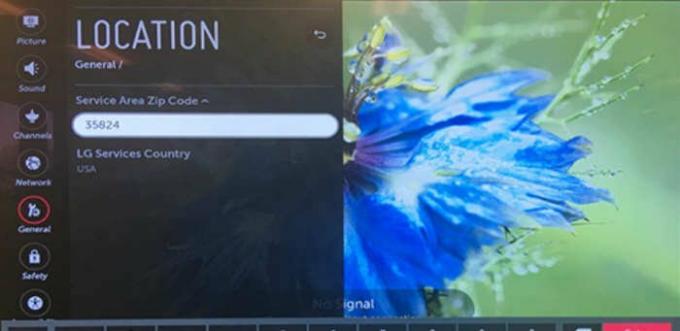
- قم بالتغيير إلى بلدك وأدخل الرمز البريدي الخاص بك / الرمز البريدي.
الطريقة الرابعة: قم بتحديث البرنامج الثابت / نظام التشغيل الخاص بتلفزيون LG Smart TV الخاص بك
في حالة عدم احتواء التلفزيون على آخر تحديث للبرنامج الثابت أو نظام التشغيل ، فقد يؤدي ذلك إلى مشكلات غير مستقرة. نقترح عليك اتباع هذه الخطوات لتحديث تلفازك الذكي -
- توجه إلى الإعدادات
- حدد كل الإعدادات
- حدد عام من القائمة على يسارك
- انتقل إلى قسم المعلومات في Smart TV الخاص بك عن طريق تحديد "حول هذا التلفزيون"
- يُمكَِن "السماح بالتحديثات التلقائية" -> ثم حدد 'تحقق من وجود تحديثات'.
الطريقة الخامسة: امسح ذاكرة التخزين المؤقت لتلفزيون LG Smart TV الخاص بك
يمكن أن يساعد مسح ذاكرة التخزين المؤقت للمتصفح في تحرير مساحة وبالتالي السماح للتطبيقات بالتثبيت أو التحديث ، اتبع هذه الخطوات لمسح ذاكرة التخزين المؤقت لجهاز التلفزيون -
الإعلانات
- اضغط على زر الصفحة الرئيسة على جهاز التحكم عن بُعد للتوجه إلى الشاشة الرئيسية لجهاز التلفزيون.
- اختر متصفح الويب من القائمة السفلية.
- حدد القائمة من الزاوية اليمنى العليا من متصفح التلفزيون الخاص بك.
- حدد ملف "مسح ذاكرة التخزين المؤقت للمتصفح" خيار؛ قد يستغرق هذا بعض الوقت حسب طراز التلفزيون الخاص بك.
الطريقة 6: إعادة ضبط المصنع لتلفزيون LG Smart TV الخاص بك
إذا فشلت جميع الحلول المذكورة أعلاه في حل المشكلة السائدة ، فستكون طريقتنا النهائية هي إعادة تعيين التلفزيون إلى إعدادات المصنع الخاصة به ، وسيؤدي ذلك إلى القضاء على جميع المشكلات. نقترح عليك اتباع هذه الخطوات لإعادة ضبط التلفزيون على إعدادات المصنع -
- اضغط على زر الصفحة الرئيسية بجهاز التحكم عن بُعد وحدد رمز الإعدادات من الزاوية اليمنى العليا من التلفزيون.
- حدد الإعدادات العامة من الجانب الأيسر من القائمة المنسدلة -> تحديد "إعادة التعيين إلى الإعدادات الأولية".

- ستتم مطالبة نافذة منبثقة تطلب كلمة مرور جهازك إذا قام المستخدم بتعيين كلمة مرور. ستتم إعادة تشغيل التلفزيون وتحية المستخدم بمعالج الإعداد الأولي.
- اتبع معالج الإعداد لإعادة ضبط الجهاز تمامًا. هذا يجب أن يصلح أي مشاكل سائدة.
خاتمة
يقودنا هذا إلى نهاية هذا الدليل لإصلاح مشكلة تلفاز LG الذكي الذي لا يقوم بتثبيت التطبيقات أو تحديثها. يرجى ملاحظة أن العديد من المطورين لا يقومون بتحديث تطبيقاتهم لتكون متوافقة مع Android TV. في مثل هذه الحالات ، لن تتمكن من تشغيل التطبيقات. أيضًا ، إذا كان Android TV قديمًا إلى حد كبير ، فتأكد من شراء جهاز جديد للحصول على أحدث إصدار من Android TVOS وتجنب مثل هذه المشكلات.



